Самостоятельная настройка процессов в системе: дополнительный тюнинг

В предыдущей статье мы познакомились с основными элементами BPM и разобрались, как настроить бизнес-процесс, если ты не программист. Продолжим начатую тему и рассмотрим еще несколько лайфхаков.
Напомним, что BPM — это концепция управления организацией. Ее особенность, что она представляет всю деятельность компании как совокупность процессов. Например, отправка заказа клиенту, согласование договора, прием сотрудника на работу.
Чтобы процессы были прозрачными, эффективными, быстрыми, используются системы с BPM-инструментами. Для примера возьмем Directum Lite и разберемся, как настроить бизнес-процессы для конкретной организации с помощью визуальных средств, без разработки кода. В первой части мы познакомились с основными элементами, сейчас поговорим о дополнительном тюнинге.
Тема задания по шаблону
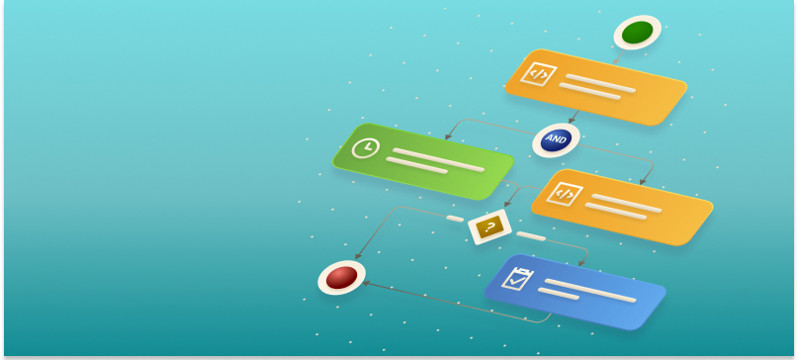 Как настроить бизнес-процесс, если ты не программист: знакомство с элементами BPM Тему и текст задания, а также другие строковые параметры можно указывать в виде шаблона с вычисляемыми выражениями. Это позволяет задавать значения в зависимости от свойств объектов системы. Например, можно формировать тему задания с учетом названия вложенного документа: «Ознакомьтесь: <Имя документа>».
Как настроить бизнес-процесс, если ты не программист: знакомство с элементами BPM Тему и текст задания, а также другие строковые параметры можно указывать в виде шаблона с вычисляемыми выражениями. Это позволяет задавать значения в зависимости от свойств объектов системы. Например, можно формировать тему задания с учетом названия вложенного документа: «Ознакомьтесь: <Имя документа>».
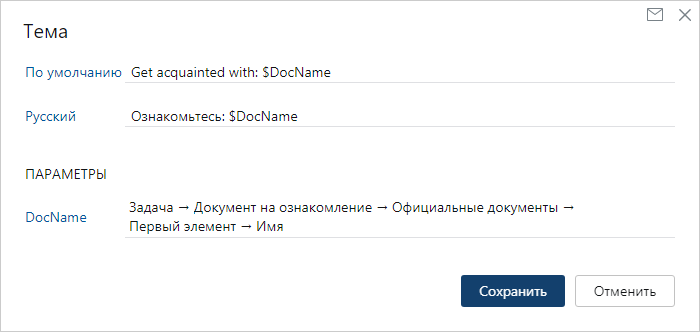
В шаблоне можно использовать обычные символы, а также параметры. Последние представляют собой вычисляемые выражения. Имя параметра содержит произвольную последовательность русских или английских символов. В нашем примере используется параметр DocName, в котором через выражение вычисляется название документа.
Инструкция к заданию
Если сотрудники редко участвуют в процессе, им может быть непонятно, какие действия от них требуются. Чтобы вся необходимая информация была под рукой, в задание можно добавить инструкцию с подсказкой и ссылками на внутренние регламенты.
Инструкция задается в свойствах блока «Задание». Чтобы в тексте указать регламент компании, достаточно добавить ссылку на него. В результате инструкция отображается в карточке задания.
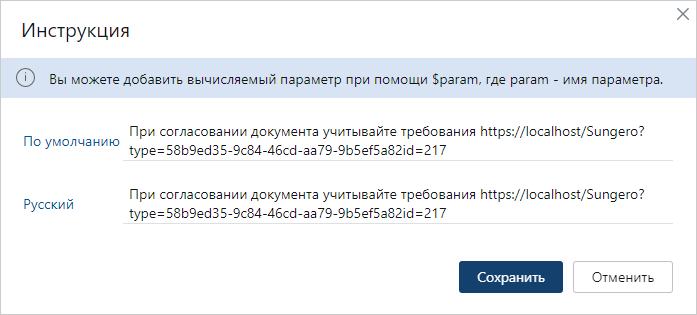
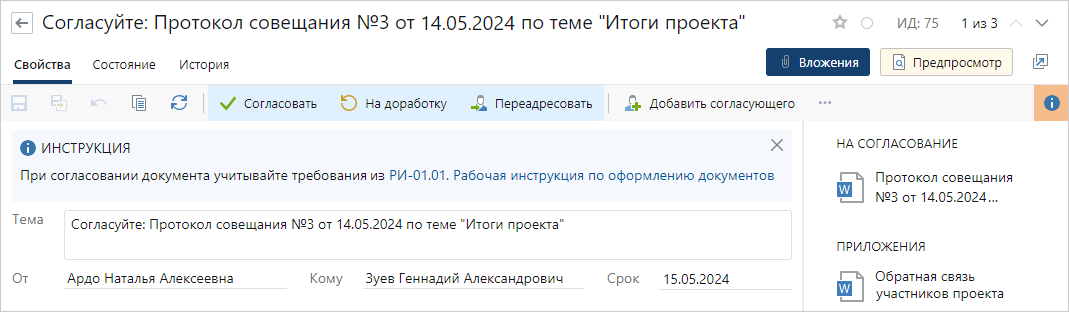
Настройка инструкции к заданию
Объединение переходов между блоками
В предыдущей статье мы говорили, что схема процесса состоит из блоков и переходов между ними. Далее рассмотрим, какие переходы можно использовать:
- альтернативные ветки — выходят из одного блока, выполняется только одна из них;
- параллельные ветки — выходят из одного блока, выполняются все одновременно.
Для объединения альтернативных веток рекомендуется использовать блок «ИЛИ». Например, если на схеме нужно объединить ветки из блока «Условие»:

Для объединения параллельных веток используются блоки «И», «ИЛИ». Какой из них использовать, зависит от ситуации:
- если процесс должен продолжиться после выполнения всех параллельных веток, то для объединения используется блок «И». Например, из блока типа «Назначение прав участникам ознакомления» выходят две ветки, и обе должны выполниться:
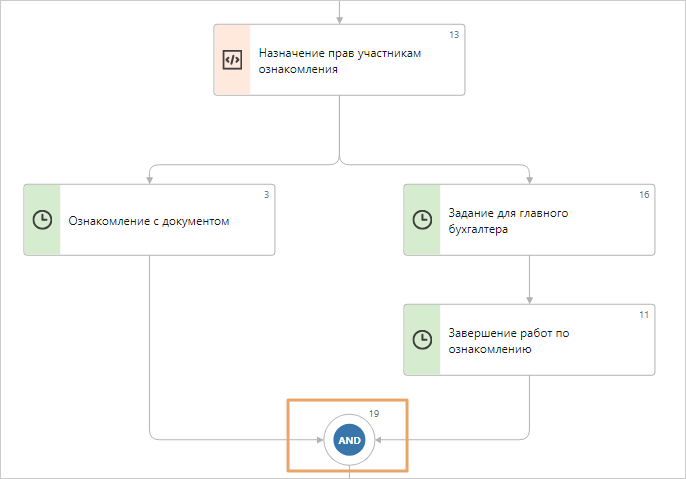
- если процесс должен продолжиться после выполнения хотя бы одной из параллельных веток, то для объединения используется блок «ИЛИ».
Результаты выполнения заданий
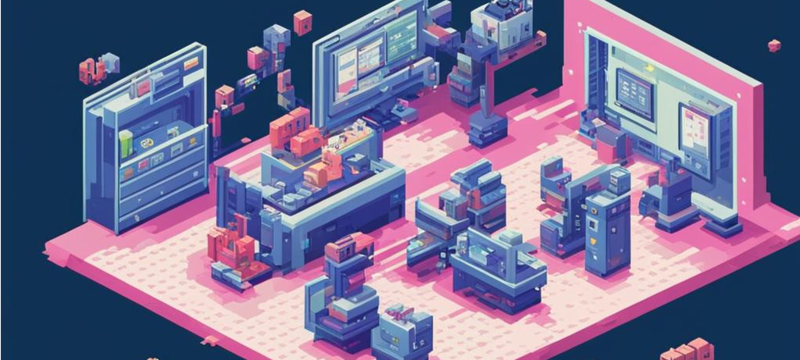 Что такое гиперавтоматизация и каким компаниям она необходима Когда исполнитель завершает работы, он указывает результаты в задании и выполняет его. В зависимости от бизнес-процесса для блока «Задание» могут быть предусмотрены различные результаты выполнения: вернуть на доработку, запросить продление срока, переадресовать другому сотруднику и т. д. То есть в одном блоке можно предусмотреть сразу несколько ситуаций, что позволяет упростить схему.
Что такое гиперавтоматизация и каким компаниям она необходима Когда исполнитель завершает работы, он указывает результаты в задании и выполняет его. В зависимости от бизнес-процесса для блока «Задание» могут быть предусмотрены различные результаты выполнения: вернуть на доработку, запросить продление срока, переадресовать другому сотруднику и т. д. То есть в одном блоке можно предусмотреть сразу несколько ситуаций, что позволяет упростить схему.
На схеме каждому результату выполнения соответствует ветка перехода. Для удобства настройки можно объединить сразу несколько результатов с помощью ветки «Иначе». В примере мы отдельно обрабатываем ситуацию, когда рецензент вернул документ на доработку. В остальных случаях переходим следующему блоку.
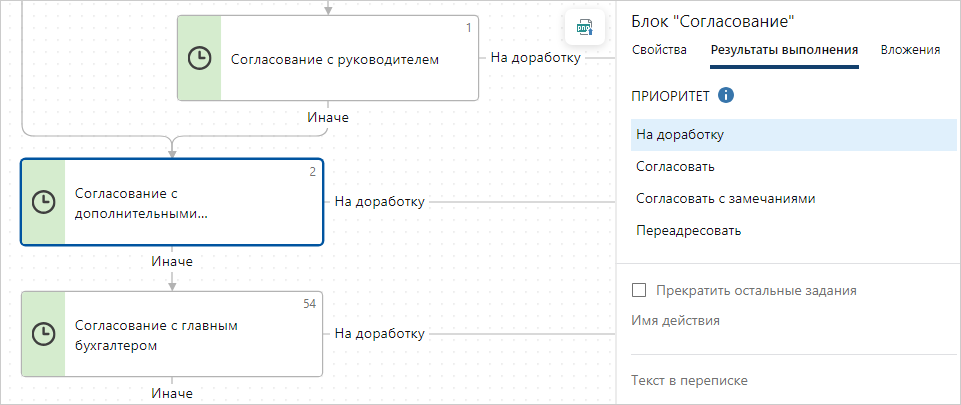
В параметрах блока учитывается, что задания по нему могут одновременно выполнять разные исполнители. Для этого на панели нужно указать результаты выполнения в порядке приоритета. Чем выше по списку расположен результат, тем выше его приоритет. Предположим, задание на согласование договора несколько человек выполнили с результатом «Согласовать», а один — «На доработку». При этом «На доработку» имеет приоритет выше, чем «Согласовать». В таком случае задание отправится на доработку.
Управление вложениями
Вложение — ссылка на документ, папку, запись справочника, задачу, задание или уведомление, которая добавляется в карточку задачи или задания:
- инициатор добавляет в задачу ссылки на объекты, которые понадобятся исполнителям при выполнении работ;
- исполнители видят в задании материалы для выполнения работ и добавляют ссылки на результаты.
Для удобства работы вложения разделены на группы. К примеру, задание на исполнение поручения содержит две группы: «Документ для исполнения» — основной документ, «Приложения» — дополнительные.
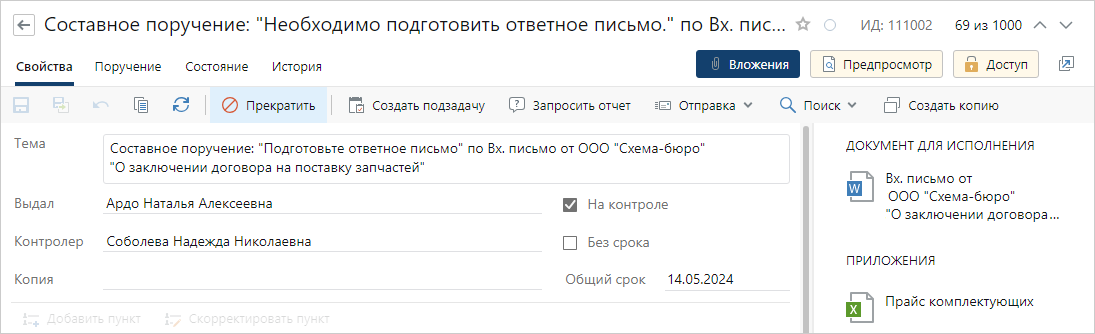
Группы вложений настраиваются в свойствах блоков «Задача» и «Задание». В них можно скрыть или отобразить группу, а также сделать обязательным добавление вложений. Например, чтобы сотрудник не мог выполнить задание по поручению, пока не добавит документы в группу «Результаты исполнения», в ее настройках нужно установить флажок Обязательная. Также для групп можно разрешить удаление вложений и настроить автоматическую выдачу прав на них.
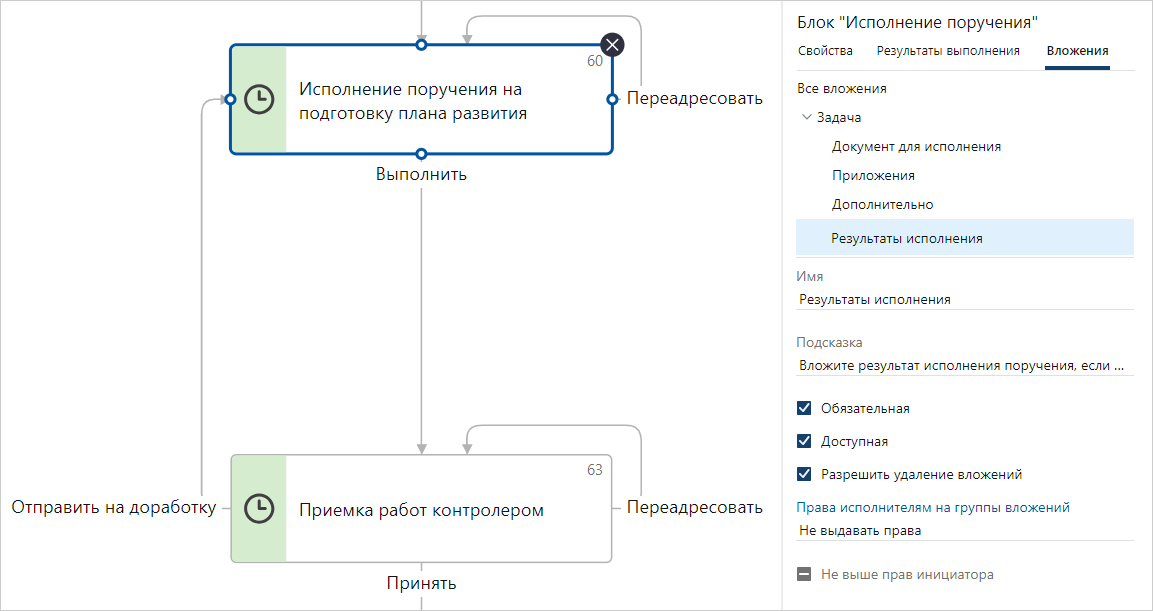
Экспорт и импорт процессов
Заданные настройки бизнес-процессов можно перенести из одной системы в другую, например, из тестовой в рабочую. Для этого нужно экспортировать настройки из первой системы и затем импортировать их во вторую. При экспорте выгружаются не только выбранные настройки, но и связанные с ними. Например, с вариантом процесса экспортируются и используемые в нем вычисляемые роли.
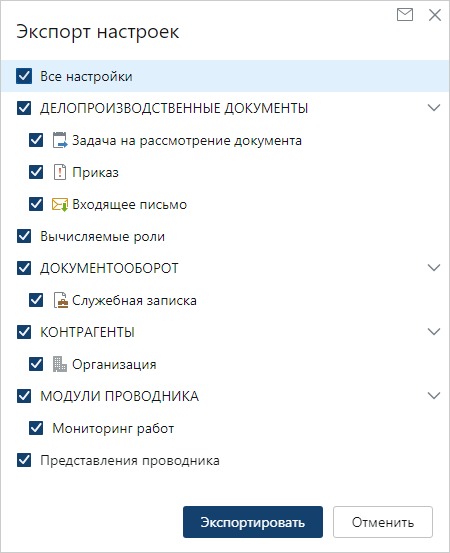
Кроме того, схему процесса можно сохранить на свой компьютер в виде изображения в формате PNG. Это удобно, например, если ее нужно добавить в документ и отправить на согласование с аналитиками. Схему можно выгрузить в любой момент по специальной кнопке.
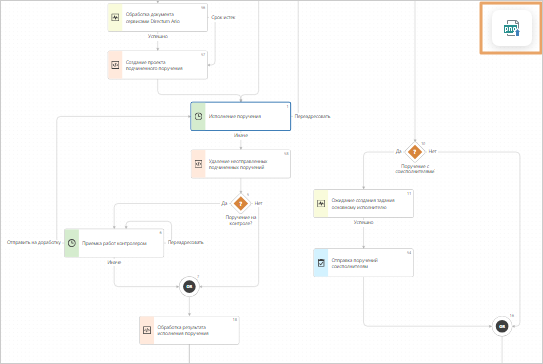
Мы рассмотрели еще ряд возможностей по настройке бизнес-процессов. Как вы могли убедиться, в этом случае также не используем программирование, что сокращает трудоемкость адаптации системы. Более того, инструменты no-code развиваются и с каждой новой версией позволяют закрывать все больше кейсов. На стороне low-code остается создание «кубиков» для использования в no-code, а также реализация технически сложных задач: программное подписание документов, интеграция с другими системами и т. д.
Похожие статьи
ваш личный спасательный круг
в цифровизации бизнеса
с полезными советами и новостями
от экспертов
Присоединяйтесь, будем на связи!

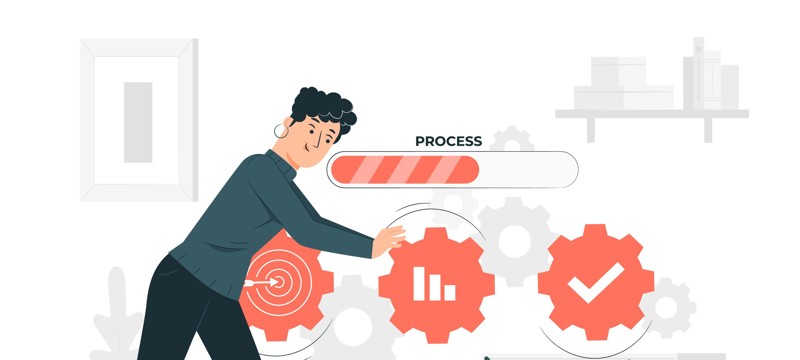

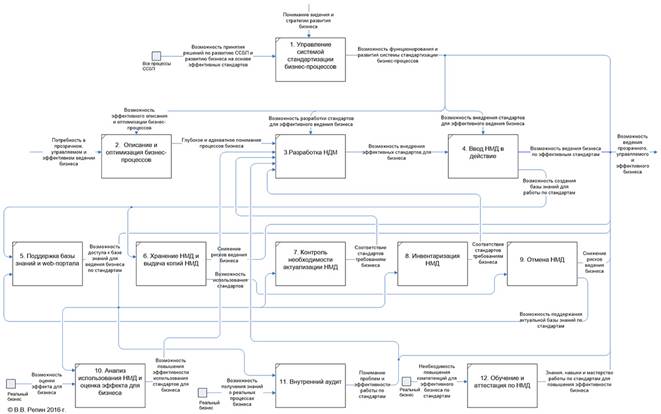
Комментарии 0